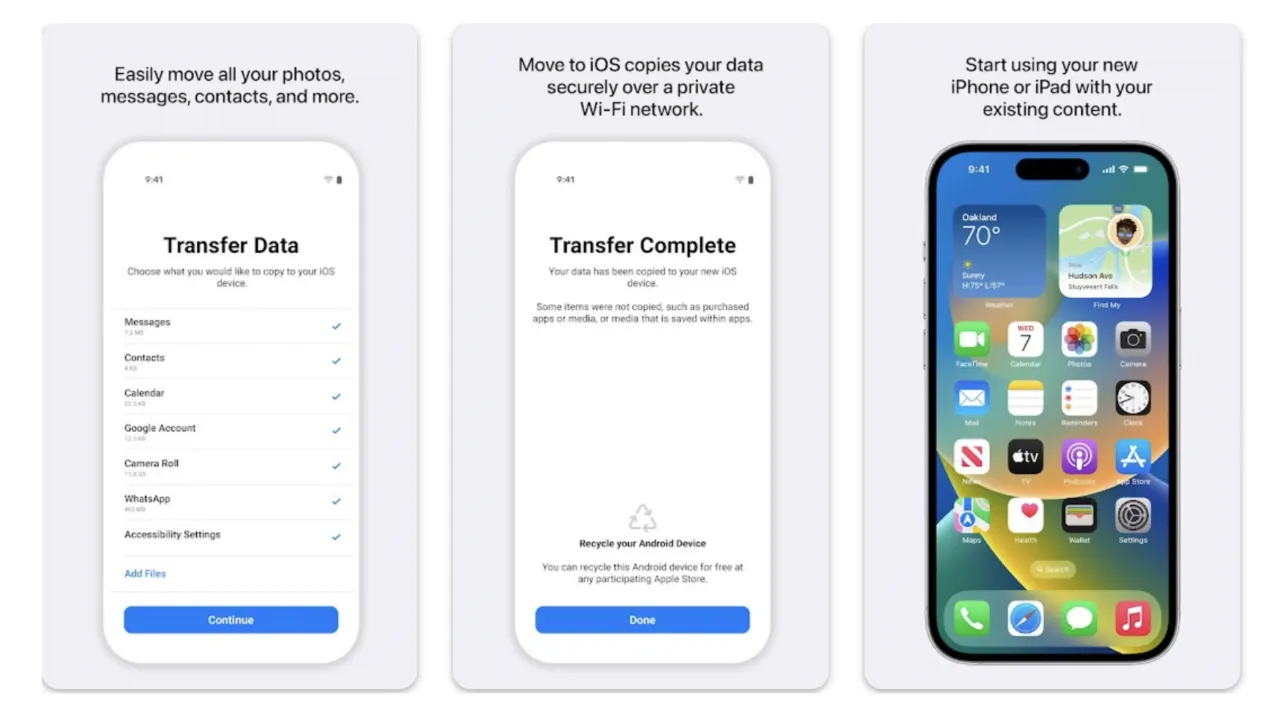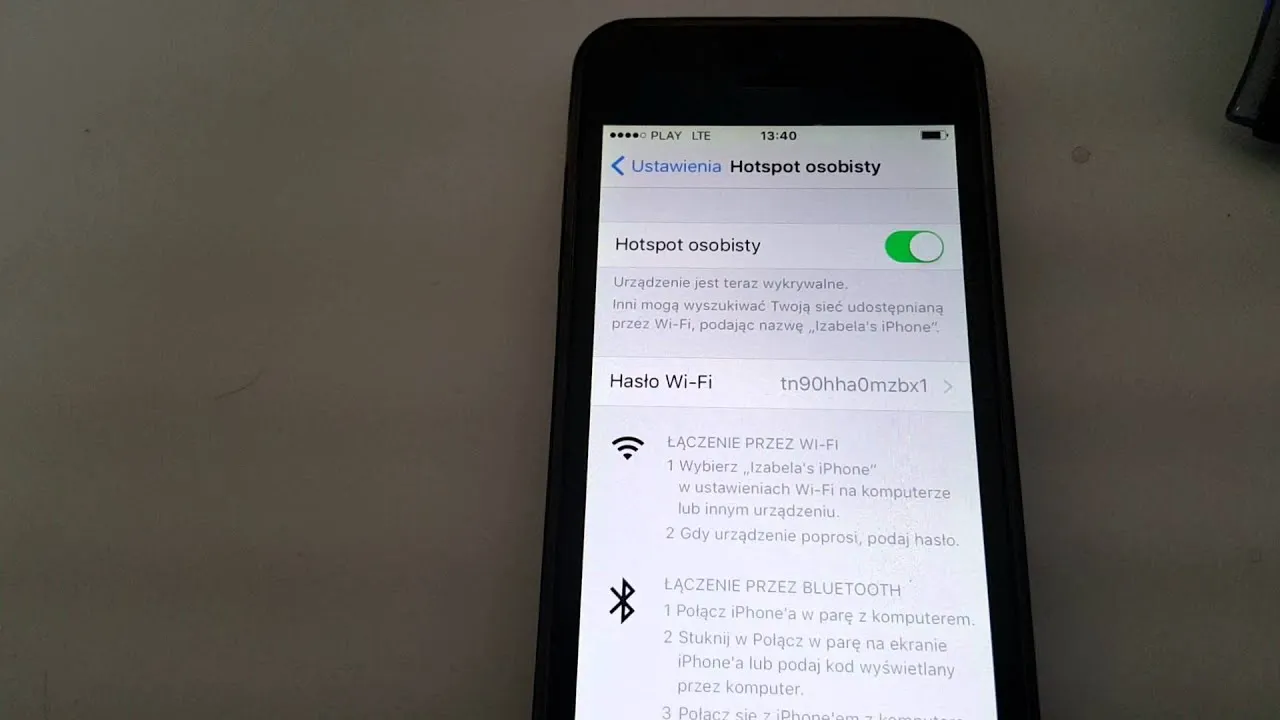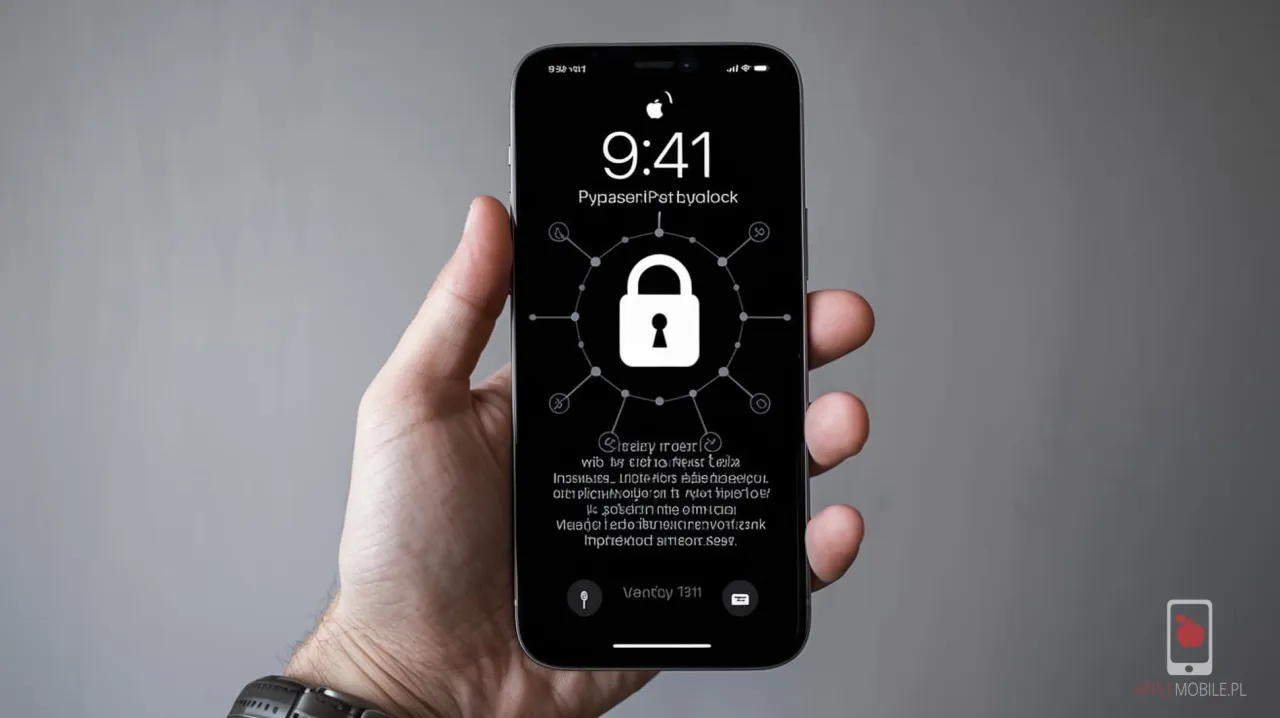Otwieranie backupu iPhone na komputerze może wydawać się skomplikowane, ale w rzeczywistości jest to prosty proces, który można wykonać za pomocą aplikacji Finder lub iTunes. Wystarczy kilka kroków, aby przywrócić dane z kopii zapasowej, co jest niezwykle ważne, gdy potrzebujesz odzyskać utracone informacje lub przenieść dane na nowy telefon. W tym artykule przedstawimy, jak skutecznie otworzyć backup iPhone na komputerze, unikając przy tym najczęstszych problemów.
Ważne jest, aby pamiętać, że proces ten różni się w zależności od systemu operacyjnego, którego używasz. Na komputerach Mac korzysta się z aplikacji Finder, natomiast na Windowsie z iTunes. Dzięki odpowiednim instrukcjom i wskazówkom, dowiesz się, jak bezpiecznie przywrócić swoje dane, a także jak poradzić sobie z ewentualnymi trudnościami, takimi jak zaszyfrowane kopie zapasowe czy problemy z połączeniem. Najważniejsze informacje:- Do otwarcia backupu iPhone na komputerze potrzebujesz aplikacji Finder lub iTunes.
- Podłącz iPhone do komputera za pomocą kabla USB lub USB-C.
- Wybierz ikonę urządzenia w Finderze lub iTunes, aby rozpocząć proces przywracania.
- Jeśli backup jest zaszyfrowany, będziesz musiał podać hasło szyfrujące.
- Upewnij się, że nie odłączasz urządzenia podczas procesu przywracania.
- Zlokalizuj pliki backupu w odpowiednich folderach na Macu lub Windowsie.
- Zastosuj praktyki bezpieczeństwa, aby chronić swoje dane podczas przywracania.
Jak otworzyć backup iPhone na komputerze z użyciem Finder lub iTunes
Otwieranie backupu iPhone na komputerze jest kluczowym procesem, który pozwala na odzyskanie ważnych danych. Aby to zrobić, należy skorzystać z aplikacji Finder (na macOS Catalina i nowszych) lub iTunes (na starszych wersjach macOS oraz systemie Windows). Te programy umożliwiają łatwy dostęp do zapisanych kopii zapasowych, co jest niezbędne, gdy chcemy przywrócić dane po ich utracie lub przenieść je na nowy telefon.
Proces odtwarzania backupu zaczyna się od podłączenia iPhone’a do komputera za pomocą kabla USB lub USB-C. Po podłączeniu, w aplikacji Finder lub iTunes, należy wybrać ikonę urządzenia, która pojawi się w lewym pasku bocznym lub w górnej części okna. Następnie można przejść do sekcji "Ogólne" w Finderze lub "Podsumowanie" w iTunes, gdzie znajduje się opcja "Odtwórz backup". To wszystko jest kluczowe dla skutecznego przywracania danych z kopii zapasowej.
Krok po kroku: Odtwarzanie backupu iPhone na komputerze Mac
Aby odtworzyć backup iPhone na komputerze Mac, zacznij od uruchomienia aplikacji Finder. Upewnij się, że Twój iPhone jest podłączony do komputera. W Finderze, w lewym pasku bocznym, znajdziesz ikonę swojego urządzenia. Kliknij na nią, aby uzyskać dostęp do opcji zarządzania. W sekcji "Ogólne" zobaczysz różne opcje związane z Twoim urządzeniem, w tym możliwość przywrócenia backupu.
Kiedy już wybierzesz odpowiednią ikonę, kliknij przycisk "Odtwórz backup". Jeżeli Twój backup jest zaszyfrowany, system poprosi o podanie hasła, które ustawiłeś przy tworzeniu kopii zapasowej. Wybierz odpowiednią kopię zapasową, a następnie potwierdź, aby rozpocząć proces przywracania. Pamiętaj, aby nie odłączać urządzenia podczas tego procesu, aby uniknąć problemów z synchronizacją.Krok po kroku: Odtwarzanie backupu iPhone na komputerze z Windows
Aby otworzyć backup iPhone na komputerze z systemem Windows, rozpocznij od podłączenia swojego iPhone’a do komputera za pomocą kabla USB. Upewnij się, że masz zainstalowaną aplikację iTunes, ponieważ jest ona niezbędna do zarządzania danymi i przywracania backupów. Po podłączeniu urządzenia, uruchom iTunes. W oknie programu znajdziesz ikonę swojego iPhone’a w górnym lewym rogu. Kliknij na tę ikonę, aby uzyskać dostęp do opcji zarządzania urządzeniem.
Kiedy już wybierzesz ikonę swojego iPhone’a, przejdź do sekcji "Podsumowanie". Tam znajdziesz przycisk "Odtwórz backup". Kliknij go, aby rozpocząć proces przywracania danych. Jeśli twój backup jest zaszyfrowany, system poprosi o podanie hasła, które ustawiłeś podczas tworzenia kopii zapasowej. Wybierz odpowiednią kopię zapasową z listy i potwierdź, aby rozpocząć synchronizację. Pamiętaj, aby nie odłączać urządzenia podczas tego procesu, aby uniknąć potencjalnych problemów z danymi.
Jak odzyskać hasło do zaszyfrowanego backupu iPhone
Jeśli masz zaszyfrowany backup iPhone, ale zapomniałeś hasła, nie martw się – istnieje kilka metod, które mogą pomóc w jego odzyskaniu. Jednym z najpopularniejszych sposobów jest wykorzystanie oprogramowania do odzyskiwania haseł, które jest zaprojektowane specjalnie do takiego celu. Programy te skanują pliki backupu i próbują odtworzyć hasło, co może być szczególnie przydatne, jeśli używałeś skomplikowanego hasła.
Inną opcją jest sprawdzenie notatek lub haseł w aplikacjach, które mogą przechowywać Twoje hasła, takich jak menedżery haseł. Czasami użytkownicy zapisują swoje hasła w takich miejscach, co może zaoszczędzić czas i wysiłek. Poniżej znajduje się lista polecanych narzędzi do odzyskiwania haseł, które mogą być pomocne w tej sytuacji:
- iMyFone LockWiper – Oprogramowanie, które pozwala na łatwe usunięcie hasła do zaszyfrowanego backupu iPhone.
- Tenorshare 4uKey – Narzędzie, które skutecznie odzyskuje hasła do backupów iPhone, a także umożliwia odblokowanie urządzenia.
- Dr.Fone - Data Recovery – Program, który oferuje funkcje odzyskiwania danych oraz hasła z backupów iPhone.
Jak zapewnić stabilne połączenie między iPhone a komputerem
Aby zapewnić stabilne połączenie między iPhone a komputerem podczas przywracania backupu, kluczowe jest użycie odpowiednich kabli. Wybieraj kable USB wysokiej jakości, które są zgodne z Twoim urządzeniem. Unikaj tanich zamienników, które mogą powodować problemy z połączeniem. Dodatkowo, upewnij się, że porty USB w komputerze są w dobrym stanie, aby uniknąć przerwania połączenia.Warto również zadbać o to, aby w otoczeniu nie było urządzeń, które mogą zakłócać sygnał, takich jak bezprzewodowe routery czy inne urządzenia elektroniczne. Jeśli używasz iPhone'a z systemem iOS, upewnij się, że jest on zaktualizowany do najnowszej wersji, co może również przyczynić się do stabilności połączenia. Dobre praktyki przy podłączaniu urządzenia pomogą uniknąć problemów podczas procesu przywracania.
Gdzie znaleźć pliki backupu iPhone na komputerze
Pliki backupu iPhone można znaleźć w różnych lokalizacjach, w zależności od systemu operacyjnego, którego używasz. Na komputerach Mac, backupy są zazwyczaj przechowywane w folderze ~/Library/Application Support/MobileSync/Backup. Możesz uzyskać dostęp do tego folderu, otwierając Finder, a następnie wybierając "Idź" w górnym menu, a następnie "Przejdź do folderu".
Dla użytkowników Windows, domyślna lokalizacja plików backupu to folder C:\Users\[nazwa konta]\AppData\Roaming\Apple Computer\MobileSync\Backup. Aby uzyskać dostęp do tego folderu, musisz włączyć widoczność ukrytych plików i folderów w systemie Windows. Warto wiedzieć, że backupy mogą być dużych rozmiarów, więc upewnij się, że masz wystarczająco dużo miejsca na dysku, aby je przechować.
Jak zlokalizować foldery backupów na Macu i Windows
Aby zlokalizować foldery backupów iPhone na Macu, należy otworzyć Finder i kliknąć na menu "Idź" w górnym pasku. Następnie wybierz "Przejdź do folderu" i wpisz ścieżkę ~/Library/Application Support/MobileSync/Backup. W tym folderze znajdziesz wszystkie dostępne kopie zapasowe swojego urządzenia. Upewnij się, że masz włączoną widoczność ukrytych plików, aby zobaczyć wszystkie backupy.
Dla użytkowników Windows, domyślna lokalizacja plików backupu to folder C:\Users\[nazwa konta]\AppData\Roaming\Apple Computer\MobileSync\Backup. Aby uzyskać dostęp do tego folderu, otwórz Eksplorator plików i wprowadź tę ścieżkę w pasku adresu. Warto również włączyć widoczność ukrytych plików w systemie Windows, aby upewnić się, że wszystkie backupy są widoczne i dostępne do przeglądania.Wskazówki dotyczące bezpieczeństwa: Jak chronić swoje dane podczas przywracania
Podczas przywracania backupu iPhone niezwykle ważne jest, aby chronić swoje dane przed utratą lub uszkodzeniem. Użytkownicy powinni zawsze upewnić się, że mają aktualne kopie zapasowe przed rozpoczęciem jakichkolwiek działań związanych z przywracaniem. Bezpieczeństwo danych jest kluczowe, ponieważ proces przywracania może być ryzykowny, a nieprzewidziane błędy mogą prowadzić do utraty cennych informacji.
Jak zabezpieczyć backup iPhone przed utratą danych
Aby skutecznie zabezpieczyć backup iPhone, warto zastosować kilka praktycznych wskazówek. Po pierwsze, przechowuj kopie zapasowe w różnych lokalizacjach, takich jak zewnętrzne dyski twarde lub chmura. Po drugie, używaj oprogramowania do szyfrowania, aby chronić swoje dane przed nieautoryzowanym dostępem. Poniżej znajduje się lista rekomendowanych praktyk:
- Używaj oprogramowania takie jak Carbonite lub Backblaze do tworzenia kopii zapasowych w chmurze.
- Regularnie aktualizuj swoje hasła i korzystaj z menedżerów haseł, takich jak LastPass lub 1Password.
- Przechowuj kopie zapasowe na zewnętrznych dyskach twardych, aby mieć fizyczną kopię danych.
Jak wykorzystać automatyczne kopie zapasowe iCloud dla iPhone
W dzisiejszych czasach, gdy dane stają się coraz cenniejsze, warto rozważyć korzystanie z automatycznych kopii zapasowych iCloud, które mogą znacznie uprościć proces zabezpieczania informacji. Dzięki iCloud, użytkownicy mogą automatycznie synchronizować swoje dane, co eliminuje potrzebę ręcznego tworzenia kopii zapasowych. Wystarczy włączyć funkcję iCloud Backup w ustawieniach swojego iPhone’a, a system będzie regularnie tworzył kopie zapasowe, co zapewni, że zawsze masz dostęp do najnowszych informacji.
Co więcej, w przypadku awarii urządzenia lub jego zgubienia, iCloud pozwala na łatwe przywrócenie danych na nowym urządzeniu. Użytkownicy mogą również zarządzać przestrzenią dyskową w chmurze, aby uniknąć problemów z brakiem miejsca. Warto również śledzić nowinki w zakresie technologii chmurowych, ponieważ wiele firm rozwija innowacyjne rozwiązania, które mogą jeszcze bardziej usprawnić proces tworzenia i zarządzania kopiami zapasowymi w przyszłości.